Du kan angi språket for Microsoft Office-grensesnittet. Denne innstillingen gjelder da for alle bånd, vinduer, menyer, alternativer og lignende. Du kan også spesifisere språkene her. Der det er nødvendig, velg det for dokumentene du oppretter og administrerer. De faste dataene, for eksempel en hilsen, vil da automatisk vises riktig i dokumentet. Stavekontrollen justeres også automatisk til det valgte språket. Til slutt angir du også her om du plasserer en signatur i Outlook som standard, velger den manuelt eller deaktiverer den.

I dStyle 365/LegalWord-båndet til høyre klikker du på Innstillinger og velger deretter Språk og e-postsignering.
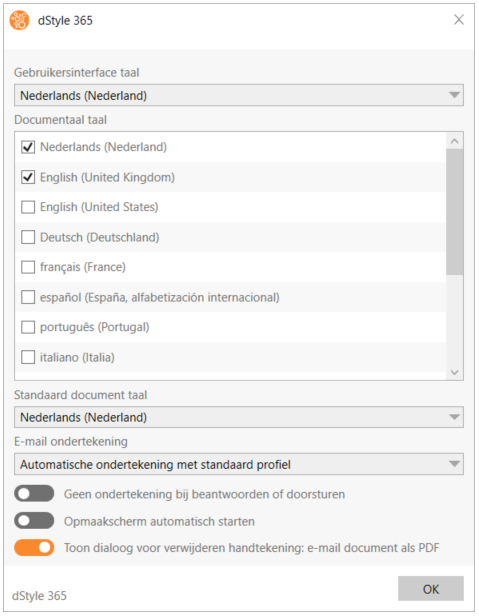
En rullegardinmeny vises under brukergrensesnittspråket. Her kan du velge et annet språk for blant annet alle funksjonaliteter innenfor Microsoft Office; i dette tilfellet ble Dutch (Nederland) valgt.
Under Dokumentspråk angir du hvilket eller hvilke språk du vil bruke for dokumentene dine. Språkene du velger her er også synlige når du oppretter et nytt dokument. Språket som er valgt under Standard dokumentspråk er valgt som standard når du oppretter et nytt dokument.
Under E-postsignering vil du se en rekke alternativer:
- Automatisk signatur med standardprofil: Dette betyr at Outlook automatisk plasserer en signatur med detaljene til standardprofilen din (klikk her for mer informasjon om standardprofiler)
- Velge profil med hver e-post: Når du oppretter eller svarer på en e-post, vil du bli gitt et valg av profiler som du selv har valgt å signere med
- Ingen automatisk signatur: I dette tilfellet plasseres ikke en signatur automatisk. Du kan fortsatt velge en signatur ved å bruke Signatur-knappen i Outlook om ønskelig.
De tre siste alternativene kan slås på eller av med en glidebryter:
- Ingen signatur ved svar eller videresending sikrer at du kun setter en signatur på nye e-poster.
- Automatisk oppstart av layoutskjermbildet betyr at layoutskjermbildet med valgte stiler automatisk åpnes slik at du kan gjøre ditt valg umiddelbart.
- Vis dialog for å slette signatur: e-postdokument som PDF gjelder kun når du bruker funksjonen E-post som PDF fra dStyle 365/LegalWord-båndet. Du vil da få muligheten til å fjerne eventuelle signaturer som vises i dokumentet når du oppretter PDF-filen slik at du ikke sender dem med.
Språkinnstillingen for grensesnittet er angitt som standard for organisasjonen din. Det er å foretrekke å ikke endre disse med mindre det er tungtveiende grunner til å gjøre det. Å velge en språkinnstilling kan gjøre Microsoft Office uleselig og uforståelig for deg.